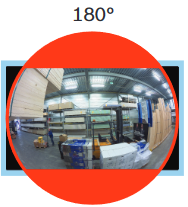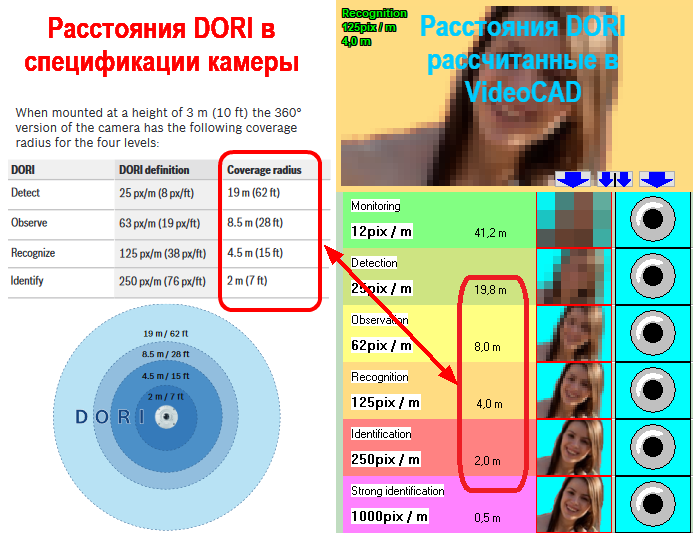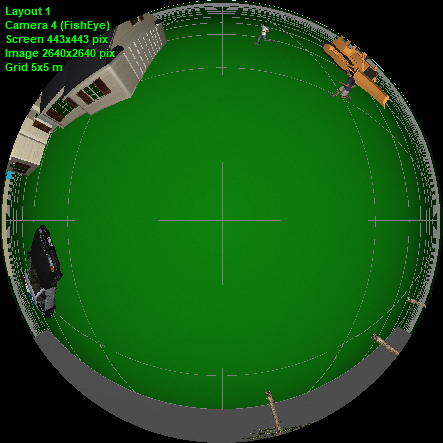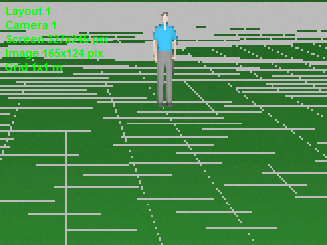9.1 Отметьте переключатель Fisheye>Показать>Фрагмент картинки (на Панели параметров изображения). Меняя фокусное расстояние объектива и направляя камеру на интересующие участки сцены, мы можем видеть с каким разрешением эти участки будут отображаться нашей камерой.
9.2 Разместим  3D модель человека на границе зелёного региона, то есть там где плотность пикселей будет составлять 25 пикс/метр. И направим на неё камеру. 3D модель человека на границе зелёного региона, то есть там где плотность пикселей будет составлять 25 пикс/метр. И направим на неё камеру.
Попробуем изменять фокусное расстояние объектива и убедимся, что меняться будет только размер поля зрения. Разрешение же изображения будет оставаться постоянным.
  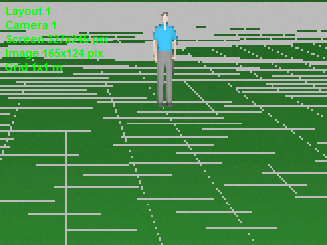
9.3 Поворот, наклон и поворот вокруг собственной оси камеры, задаваемые обычным способом не влияют на положение камеры с объективом Fisheye. Вращая камеру обычным способом вы можете рассматривать изображения от камеры с объективом Fisheye в разных направлениях в окне 3D Видео. При этом зона обзора будет ограничиваться циркулярным углом. За этой границей изображение отсутствует.
Вы можете менять фокусное расстояние объектива, меняя тем самым размер поля зрения, но разрешение изображения в окне 3D Видео будет всегда поддерживаться равным расчетному разрешению камеры с объективом Fisheye.
Если расчетное разрешение хуже, то разрешение в окне 3D Видео будет искусственно уменьшаться. Если расчетное разрешение лучше, то включится режим PiP.
В строке титров Кадр отображается виртуальное количество пикселей для правильного моделирования разрешения.
Дисторсия изображения от камер с объективом Fisheye в окне 3D Видео не моделируется.
Моделируемое разрешение равно расчетному разрешению только в центре кадра. К краям кадра реальное разрешение будет хуже модели. Чем меньше угол обзора, тем точнее моделируется разрешение на краях кадра.
Для большей реалистичности модели изображения включите моделирование компрессии и размытие или установите реальное разрешение объектива (для точного моделирования разрешения объектива потребуется также задать правильный размер видеосенсора).
|